Comment créer un GIF : un guide simple et amusant
Publié: 2024-01-26Les GIF animés sont une forme de communication visuelle populaire pour une raison : ils sont amusants et informatifs !
De plus, ils peuvent capturer et transmettre des émotions et des processus plus difficiles à expliquer avec des mots seuls. Le pouvoir de la communication visuelle est vraiment inégalé.
Avez-vous déjà eu envie de créer des GIF uniques ? Dans ce guide complet, nous vous guiderons tout au long du processus étape par étape.
Les GIF sont faciles à réaliser (c'est promis) et ajouteront une touche dynamique à votre communication quotidienne.
Voyons comment cela se fait.
Table des matières
- Qu'est-ce qu'un GIF ?
- Les GIF transformeront votre communication (dans le bon sens)
- Comment créer un GIF à partir d'une vidéo
- Comment créer un GIF avec Photoshop
- Comment créer un GIF à l'aide d'outils en ligne
- Conseils pour créer de superbes GIF animés
Qu'est-ce qu'un GIF ?
Un GIF, abréviation de Graphics Interchange Format, est un fichier vidéo compressé dynamique.
Considérez-le comme un diaporama accéléré d'un ensemble d'images compressées. Cependant, vous pouvez les créer avec des fichiers image ou vidéo.
La principale différence entre les GIF et les autres formats vidéo et image est qu’ils sont compressés et faciles à partager. Le format de fichier plus petit vous permet de l'envoyer via des canaux de messagerie qui autrement ne prendraient pas en charge les types de fichiers volumineux.
En bref, les GIF sont des types de fichiers pratiques, faciles à apprendre, à créer et à partager.
Rendez vos GIF amusants avec Snagit
Essayez Snagit gratuitement dès aujourd'hui et intensifiez votre communication.
Télécharger l'essai gratuit
Les GIF transformeront votre communication (dans le bon sens)
Les gens adorent les GIF. Ils sont amusants, mignons et racontables. Mais un GIF est-il approprié à utiliser dans un cadre d’entreprise ou professionnel ?
Réponse courte? Oui, vous devriez utiliser des GIF au travail. La vie est trop courte pour ne pas rire.
Amusons-nous!
Votre équipe a-t-elle atteint cet objectif de fin d’année un mois plus tôt ? Rien de tel qu'une bonne fête pour exprimer véritablement votre gratitude envers vos collègues.
Et vous savez ce qui rend cela encore plus amusant ? Envoi d'un GIF et d'un mème amusants pour capturer la hauteur des émotions que vous ressentez tous.
Quelque chose comme un high five avec des confettis ! Ou Dwight Shrute et Michael Scott qui pompent l'air. Nous ne jugeons pas.
Ou bien, votre chef de projet est-il malade le jour d’une présentation importante ? Envoyez-leur un joli GIF « guérissez-vous bientôt » pour les faire rire. Rien ne guérit comme un bon rire de la part des gens qui se soucient de vous.
Et même si rien ne se passe, les GIF sont amusants à parsemer tout au long de votre communication.
Laissez les GIF fournir du contexte à vos projets
Une autre façon d'utiliser les GIF dans votre vie de tous les jours est de les utiliser comme support pour vos projets.
Vous n'avez pas besoin de demander à vos spectateurs de cliquer sur un lien vers une vidéo YouTube ou une autre plateforme. Insérez plutôt un GIF qui met en valeur votre travail.
Une autre façon incroyablement utile d’utiliser les GIF consiste à servir de support visuel pour vos instructions étape par étape. Montrez à vos spectateurs comment terminer l'étape. Cela vous fera gagner du temps en rédigeant des instructions contenant trop de détails déroutants.
Par exemple, voici un GIF montrant comment utiliser Screen Draw avec Snagit !
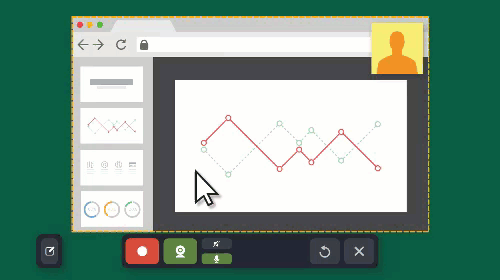
Enfin (mais non des moindres), vous pouvez utiliser des GIF pour souligner les détails importants de votre projet. En créant une courte vidéo en boucle, vous pouvez attirer l'attention des spectateurs sur les informations cruciales.
Cela rend vos projets plus écrémés. Appelez cela une situation gagnant-gagnant.
Maintenant que vous savez exactement ce qu'est et ce que fait un GIF, apprenons à les créer à l'aide de différents outils.
Comment créer un GIF à partir d'une vidéo
Le meilleur outil pour créer un GIF à partir d’une vidéo est Snagit. Tout ce dont vous avez besoin est un enregistrement d'écran ou une vidéo de votre choix.
C'est très simple de créer un GIF avec Snagit.
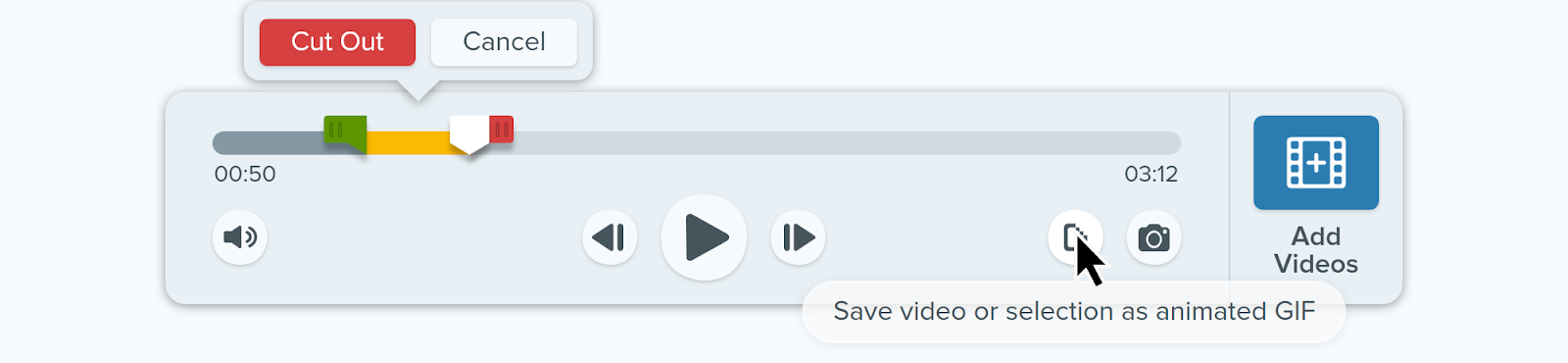
Ouvrez votre vidéo dans l'éditeur Snagit
Tout d’abord, vous devrez ouvrir votre vidéo avec Snagit. Créer un enregistrement d'écran avec Snagit est très simple et constitue un excellent moyen de créer un GIF ou vous pouvez faire glisser et déposer un fichier existant directement dans l'éditeur Snagit.
Coupez la vidéo et créez votre GIF
Avec Snagit, vous pouvez créer un GIF à partir de n’importe quelle longueur de vidéo. Coupez simplement le clip à la longueur souhaitée à l'aide des marqueurs verts et rouges.
Vous n’apporterez aucune modification permanente à votre vidéo originale non plus ! Cela créera simplement une sélection temporaire.
Une fois votre clip vidéo sélectionné, cliquez sur le bouton qui enregistrera votre vidéo ou votre sélection sous forme de GIF animé.
Optimiser pour vos besoins
Dans le menu contextuel, sélectionnez « Utiliser la sélection » ou « Utiliser la vidéo entière » en fonction de ce que vous souhaitez faire.
Ensuite, choisissez entre les options suivantes
Vidéo d'écran (par défaut) – Utilisez cette option si votre GIF est un enregistrement d'écran.
Vidéo à mouvement élevé– Utilisez cette option si votre GIF contient des vidéos ou des jeux du monde réel.
Taille de fichier réduite – Optimisez la taille de votre fichier avec cette option. Snagit a réduit les dimensions pour avoir une largeur et une hauteur maximales de 200 pixels.
Personnalisé– Si vous voulez vraiment faire preuve de fantaisie, utilisez cette option et personnalisez les éléments suivants :
- Fréquence d'images
- Dimensions (unité)
- Dimensions (largeur et hauteur)
- Verrouiller le rapport hauteur/largeur
- Activer le tramage
- Boucle
- Couleurs dynamiques (Mac)
- Fondu au noir
Et c'est tout! Regardez votre rendu vidéo GIF, puis enregistrez-le sur votre bureau. Partagez avec vos collègues, amis et tout le monde !
Comment créer un GIF avec Photoshop
Photoshop est un moyen populaire de créer des GIF. Vous pouvez utiliser des images vidéo, des images d'animation ou des images fixes pour ce processus.
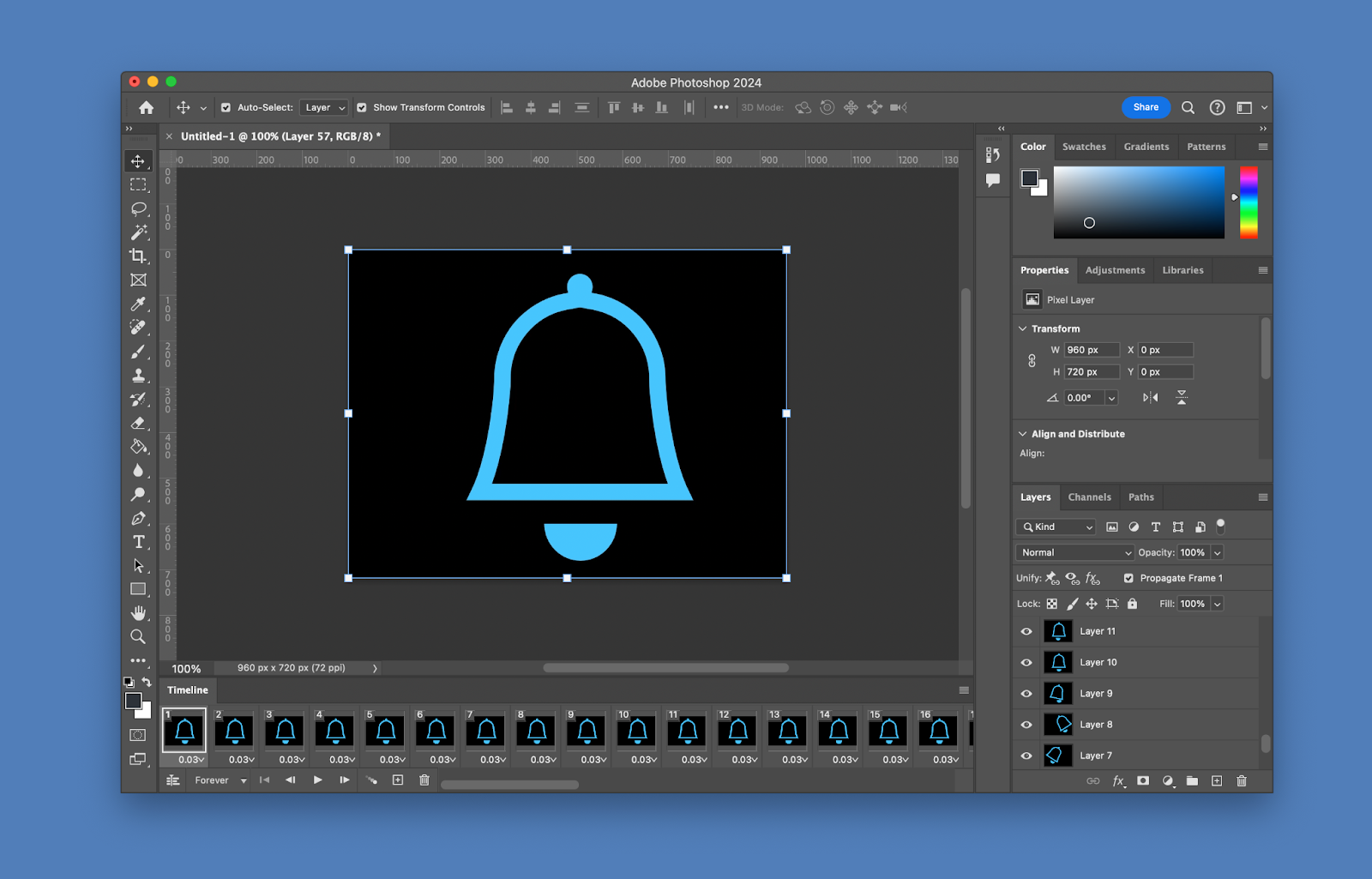
Passons en revue les étapes pour créer votre GIF :
Téléchargez deux images ou plus sous forme de calques séparés dans Photoshop.
Ces images doivent créer un flux de mouvement. Cela garantit que votre GIF se transforme en une animation transparente de type vidéo.
Créer une animation d'image dans le panneau Chronologie
Accédez au panneau Chronologie avec l’option de fenêtre ouverte. Dans votre panneau Chronologie, vous verrez vos calques. Sélectionnez l’option Animation de cadre.

Ensuite, sélectionnez des calques individuels et séparez-les en cadres. Faites-le dans le panneau Chronologie.
Ajustez le timing et réglez l’animation en boucle.
Image par image, vous pouvez régler l'heure pour des images individuelles. Avec cela, vous pouvez décider combien de temps chaque cadre restera dans votre produit fini.
Réglez votre animation en boucle en sélectionnant l'option « Pour toujours » dans le menu de répétition.
Exportez votre nouveau GIF en boucle, enregistrez-le et envoyez-le n'importe où !
Exportez votre GIF animé final en cliquant sur Fichier → Exporter → Enregistrer pour le Web. Cela affichera un aperçu de votre GIF pour vous.
Sélectionnez GIF ou PNG comme format de fichier dans le menu et enregistrez ! Votre GIF est maintenant prêt à être envoyé.
Vous pouvez désormais utiliser Adobe Photoshop pour créer un GIF en boucle, parfait pour toute occasion.
Cependant, Photoshop contient des limitations lourdes. Il y a beaucoup de préparation et de conversion pour créer votre GIF, et il y a beaucoup d'étapes.
Gardez à l’esprit que cette option n’est disponible que si vous disposez d’un accès payant à Photoshop. De plus, vous devez maîtriser le flux de travail. Voyons d'autres façons de créer un GIF.
Comment créer un GIF à l'aide d'outils en ligne
Il existe d'innombrables outils en ligne qui peuvent vous aider à donner vie à vos rêves de création de GIF ! Passons en revue les options les plus populaires.
Giphy
Giphy est l'un des outils en ligne les plus populaires pour la création de GIF. Il est accessible à tous et très simple à utiliser. Vous pouvez créer un GIF en quelques étapes simples.
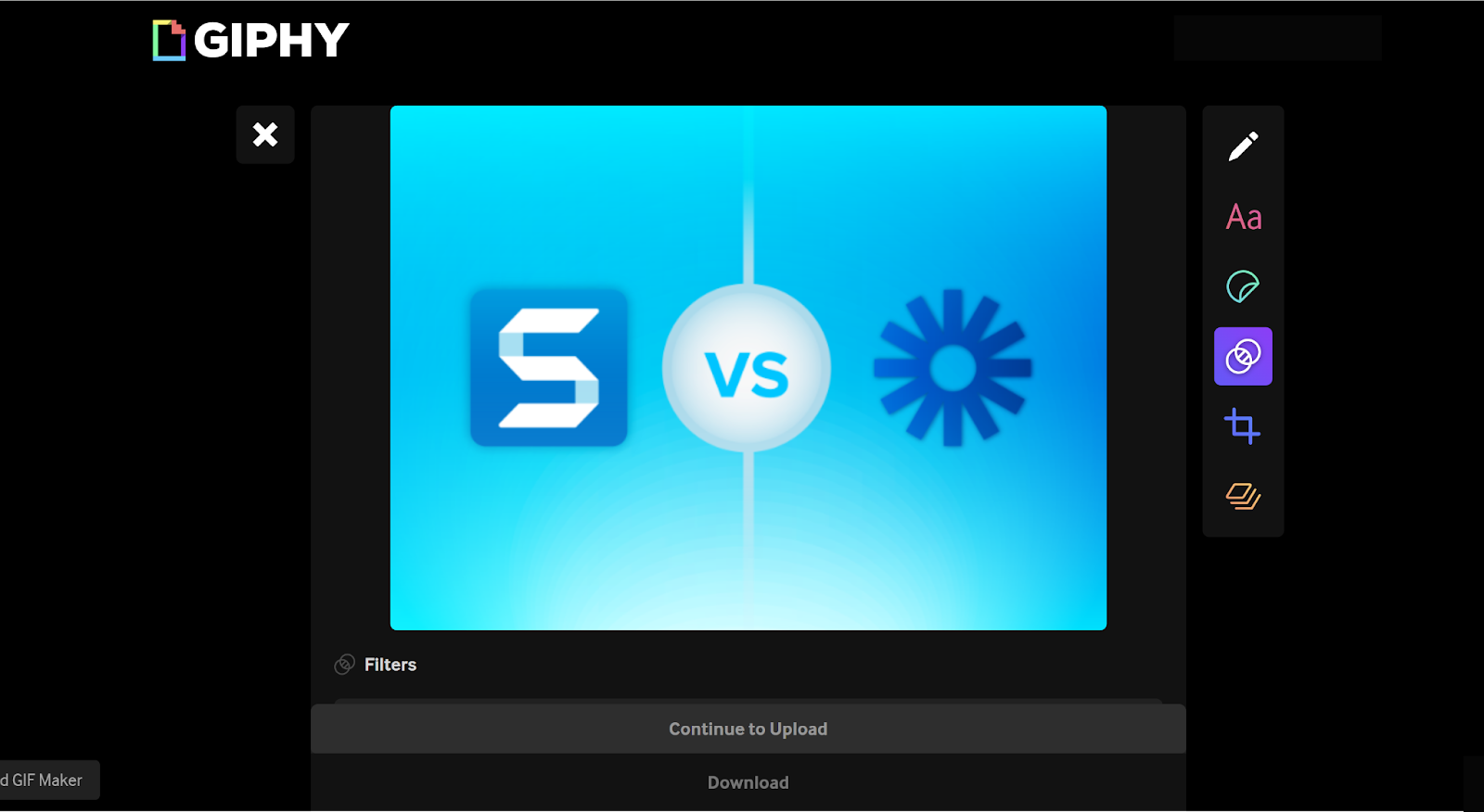
- Ajouter du contenu– Téléchargez vos fichiers sur l'écran GIFMaker. Giphy n'accepte que les vidéos de moins de 15 secondes.
- Créez des calques – Vous pouvez ajouter des légendes et des autocollants pour personnaliser chaque calque et donner vie à votre GIF !
- Modifier les calques – Découpez chaque calque pour démarrer et arrêter quand vous le souhaitez.
- Recadrer– Recadrez votre vidéo pour l'adapter à différents formats comme le portrait, le paysage, etc.
- « Continuer à télécharger » – Appuyez sur ce bouton une fois que vous avez terminé. Une invite vous demandera d'ajouter des balises et une URL source à des fins de crédit.
- Fait! –N'oubliez pas de définir vos préférences de confidentialité GIF sur Public afin de pouvoir le partager avec n'importe qui.
C'est aussi simple que cela de créer un GIF avec Giphy.
Giphy est un moyen fiable de créer des GIF, mais il existe des restrictions malheureuses. La durée de la vidéo est réduite à 15 secondes, ce qui limite la variété de GIF que vous pouvez créer.
Néanmoins, Giphy est une excellente option pour créer un GIF sur un bureau.
Toile
Canva est une autre plateforme de création de GIF populaire. Connu pour sa facilité d'utilisation dans la création de médias numériques, Canva est une option fiable.
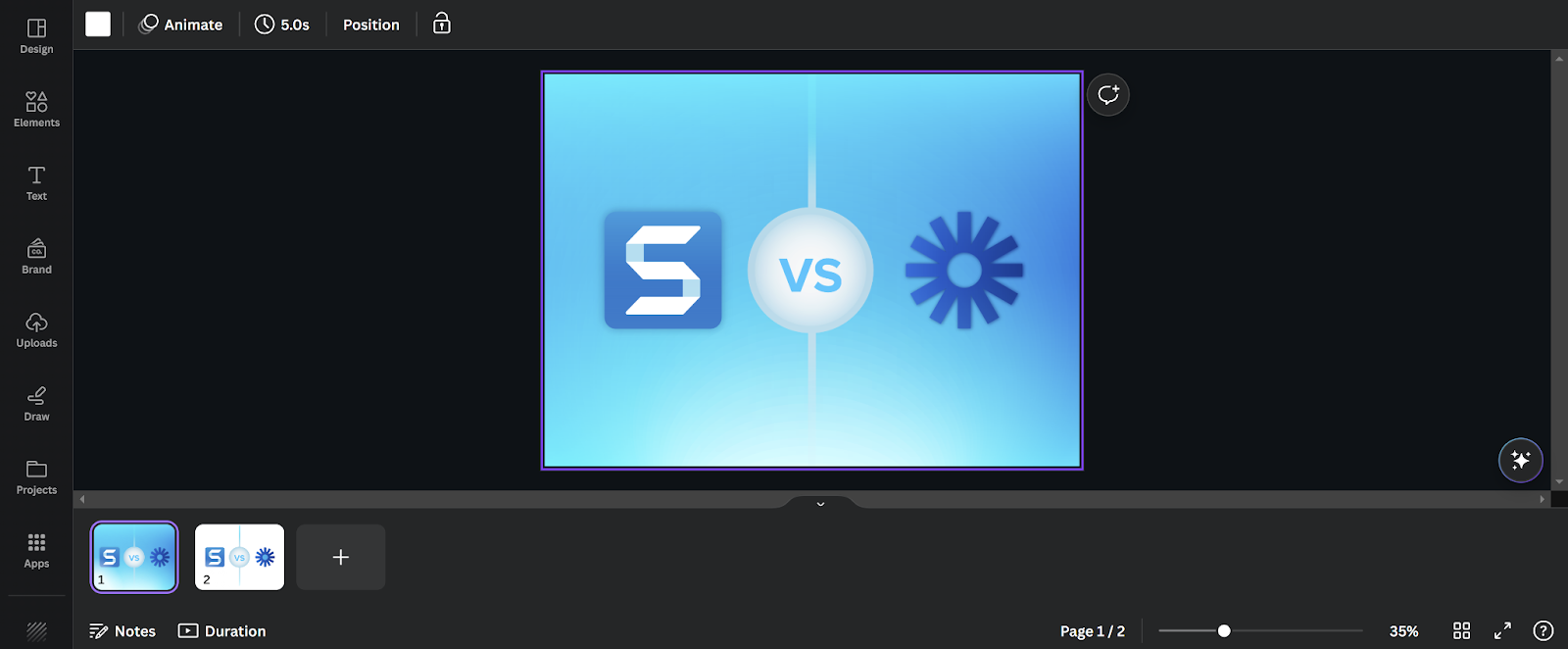
Canva vous permet d'utiliser sa vaste bibliothèque d'images ou d'utiliser la vôtre depuis votre bureau. Passons en revue les étapes.
- Sélectionnez ou téléchargez votre design – Il est plus facile de créer un GIF avec Canva si vous le concentrez sur un élément clé. Choisissez-le et respectez-le
- Ajoutez quelques diapositives– Pour créer du mouvement dans votre GIF, vous devez compresser plusieurs images ensemble. Alors, ajoutez le nombre de diapositives dont vous avez besoin pour créer votre GIF.
- Animez votre contenu et ajoutez des effets – Il est temps de vous amuser ! Ajoutez des animations et des effets amusants pour faire ressortir votre GIF.
- Et… c'est tout – Vous avez terminé. Prévisualisez et téléchargez votre GIF lorsque vous êtes satisfait du produit final. Assurez-vous de sélectionner l'option GIF dans le menu déroulant pour enregistrer correctement votre création.
Canva vous permet également d'utiliser une vidéo au lieu d'images pour créer un GIF.
- Importez votre vidéo sur Canva – Faites simplement glisser et déposez votre vidéo dans la fenêtre de téléchargement pour un processus plus rapide.
- Modifiez votre vidéo – Ajoutez du texte, des effets et des animations pour personnaliser votre GIF. Ici, le ciel est la limite !
- Téléchargez et enregistrez – Vous connaissez celui-ci. Sélectionnez GIF dans le menu déroulant pour vous assurer que vous disposez du bon format de fichier et enregistrez-le sur votre bureau.
C'est ça. Les deux options de Canva facilitent la création d'un GIF !
iPhone
Très bien, disons que vous n'avez pas d'ordinateur de bureau, juste votre iPhone. Il est possible (et facile) de créer un GIF avec un iPhone.
Le seul préalable à ce processus est que votre photo doit être une photo Live. Si tel est le cas, vous pouvez facilement le transformer en GIF.
Sur iOS 15, appuyez sur le bouton Live pour ouvrir un menu déroulant. Ensuite, sélectionnez simplement « Loop » ou « Bounce » pour créer votre GIF. Sauvegarder.
Sur iOS 14 ou version antérieure, faites glisser votre doigt vers le haut pour voir les options du menu. Ensuite, suivez les mêmes instructions que pour iOS 15.
Malheureusement, les iPhones ne peuvent pas encore créer de GIF à partir de vidéos. Mais c’est à cela que servent les plates-formes que nous avons déjà décrites.
Conseils pour créer de superbes GIF animés
Il est important de garder à l’esprit quelques aspects de la création de GIF.
Gardez-les courts et simples. Vous n'avez pas besoin que votre GIF soit long et sans intérêt pour votre public. En le gardant réduit, vous pouvez vous assurer que davantage de personnes le regardent (et en profitent !). Essayez de limiter la durée de votre GIF à 10 secondes à des fins de divertissement et à 30 secondes à des fins pédagogiques.
Utilisez du contenu de haute qualité. Nous ne voulons pas que vos GIF soient flous et déroutants. Utilisez des vidéos de haute qualité et assurez-vous que votre GIF s'avère propre et d'aspect professionnel.
Ajoutez du texte et des légendes pour plus de clarté. Parfois, l’ajout d’une simple légende peut faire passer votre GIF au niveau supérieur. Présentez le but de votre GIF, faites un commentaire amusant et bien plus encore ! Les possibilités sont infinies.
Enfin, essayez d’expérimenter des outils et des techniques. Nous vous avons fourni différents outils qui fonctionnent pour vous. Essayez-les et voyez ce qui fonctionne le mieux.
Vos GIF doivent refléter l’objectif que vous leur donnez.
Il n'y a rien de tel que de recevoir une vidéo amusante de votre collègue préféré lors d'une journée stressante. Maintenant, vous pouvez devenir votre collègue préféré !
Avec Snagit, vous pouvez apprendre facilement à transformer une vidéo en GIF. Qu'il s'agisse d'un enregistrement d'écran ou d'une vidéo, il suffit d'un simple clic sur un bouton. Nous ne pourrions pas rendre les choses plus simples si nous essayions.
Créez facilement un GIF avec Snagit !
Essayez Snagit gratuitement dès aujourd'hui
Télécharger l'essai gratuit
Alors continuez et créez !
